1、启动PS软件并打开一张背景图片。
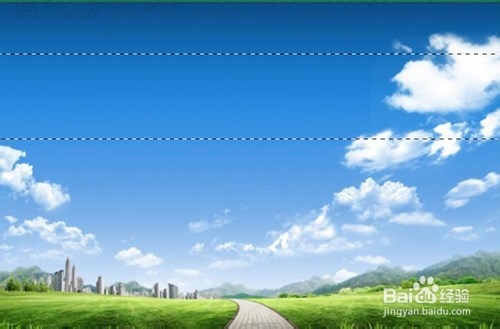
3、选择工具栏中的矩形选框工具,并在新建图层上画出一个矩形选区。


6、在渐变工具的属性栏中设置一下渐变工具的相关属性。选择渐变中的七彩透明渐变,并选择后面的“线性渐变”按钮。

8、选择【编辑】菜单中的【变换】子菜单下的【变形】命令,将出现自由变形框。
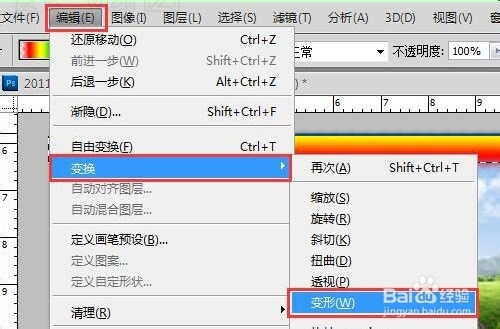
10、将彩虹调整到合适的位置,如果感觉彩虹太大可以按CTRL+T组合键将彩虹调小一些。

11、我们选择工具栏中的橡皮擦工具。

13、我们用画笔工具将彩虹的两端慢慢擦去一部分,使彩虹更好的融合于背景当中。擦好之后我们的彩虹就做好了。

